Come disinstallare i driver gpu o scheda video AMD o Nvidia
15 agosto 2022
1660585472000
Problemi di instabilitá con la scheda video? È arrivata la nuova scheda grafica e vogliamo evitare problemi? Oggi impareremo ad utilizzare Display Driver Uninstaller (DDU), un piccolo programma di utility che serve a disinstallare i driver della propria scheda video in maniera pulita e semplice. La scheda video o la gpu integrata sono componenti delicate. Disinstallare i driver è importante quando si riscontrano problemi con gli stessi o si vuole cambiare brand di scheda video.
Cosa ci serve? #
Come prima cosa, dobbiamo scaricare DDU. È facilmente scaricabile dal sito di guru3d e, dopo averlo estratto, ci ritroveremo con un file eseguibile. Apriamolo e poi premiamo ok nel dialogo a schermo. Estrazione Questo creerá una cartella che ci servirá in seguito.
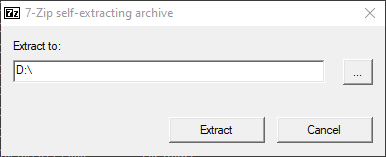
Fatto ciò, avremo bisogno dei nuovi driver per la nostra scheda video: i driver Radeon (AMD) sono scaricabili dal sito ufficiale, come quelli Nvidia. Una volta scaricati, ci mancherà solo un piccolo ma importantissimo passaggio: dobbiamo andare in modalitá provvisoria (o safe mode). Sul sito è presente un articolo che spiega come arrivare in safe mode.
Un passaggio consigliato è quello di staccare internet al nostro pc durante la procedura. Questo impedirá a Windows di scaricare i driver automaticamente ed eviterá qualsiasi tipo di conflitto. É preferibile rispetto all’opzione integrata all’interno di DDU.
Adesso avviamo DDU dalla cartella di prima e poi selezioniamo i nostri driver dall’apposito menú. Clicchiamo su Options. Se stiamo disinstallando i driver Nvidia, spuntiamo tutte le caselle sotto NVIDIA Specific Options, se stiamo disinstallando i driver AMD, facciamo la stessa cosa su AMD Specific Options. Nel caso non avessimo staccato internet al nostro computer, spuntiamo la casella Prevent downloads of drivers from Windows update when Windows search for a driver for a device. Questo impedirá a Windows di installare i driver automaticamente ed, eventualmente, creare conflitti.
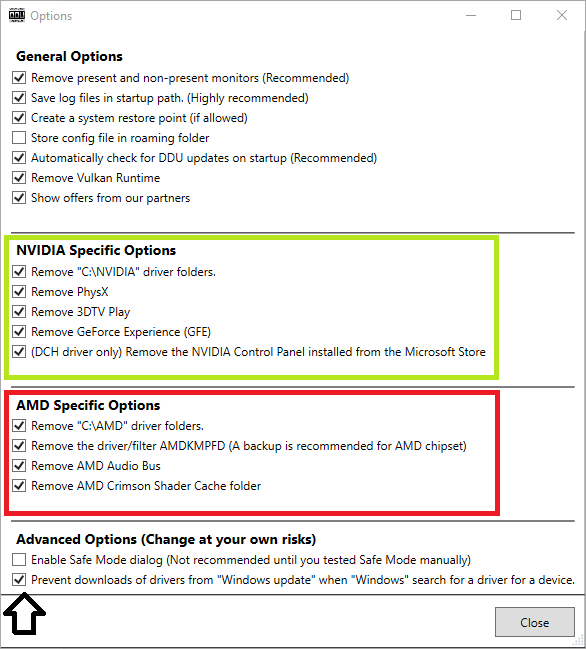
- Chiudiamo le opzioni.
- Selezioniamo GPU e poi Nvidia/AMD a seconda della nostra scheda video.
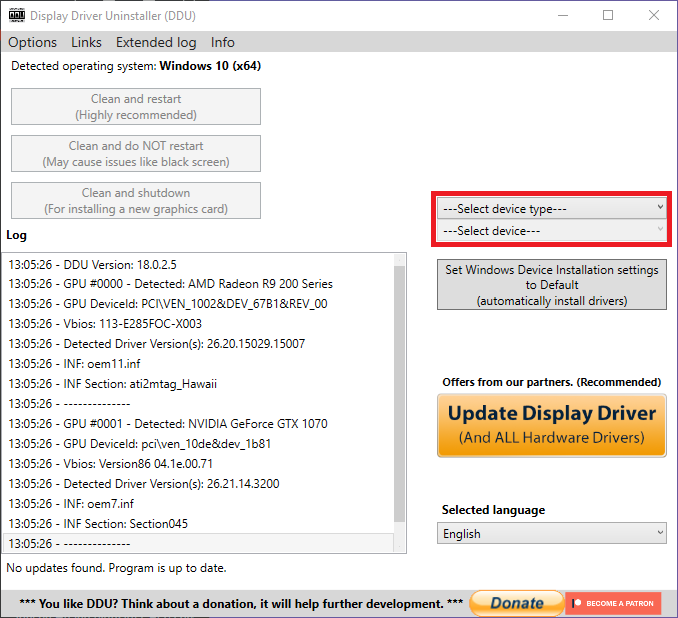
- Clicchiamo su Clean and restart se vogliamo installare dei nuovi driver.
- Clicchiamo su Clean and shutdown nel caso dovessimo installare una nuova scheda video.
- Clicchiamo su Clean and do NOT restart per leggere il log del programma.
E con questo abbiamo finito! Dopo che DDU avrá terminato, ci chiederá di riavviare. A questo punto ci ritroveremo nel nostro familiare desktop e potremmo installare i nostri driver da 0.

